Astăzi vreau să vorbesc despre cum să ușurezi un webmaster să automatizeze anumite procese, datorită unui lucru atât de util, cum ar fi Imacros în colaborare cu JS.
Cu acest post deschid o serie de așa-numitele. lecții care să-i ajute pe gazda mea Masha și să-i simplifice munca în rețelele sociale.

Pentru referință:
iMacros este o extensie pentru browserele Mozilla Firefox, Google Chrome (și alte browsere bazate pe Chromium) și Internet Explorer, care vă permite să salvați și să redați acțiunile utilizatorului.
Vom lucra numai cu Mozilla Firefox. descărcați cea mai recentă versiune de care este întotdeauna posibilă prin acest link.
Deci, să vedem pas cu pas ceea ce trebuie să facem pentru a începe:
Descărcați și instalați browserul Mozilla Firefox de la linkul de mai sus.

Descărcați aici și instalați ultima versiune a extensiei Imacros.
După instalarea programului Imacros, browserul vă solicită să îl reporniți. După repornire, în colțul din dreapta sus apare următoarea pictogramă:
Această pictogramă indică faptul că Imacros este instalat și, făcând clic pe acesta, puteți accesa panoul de control al macrocomenzilor. Va apărea pe partea stângă:
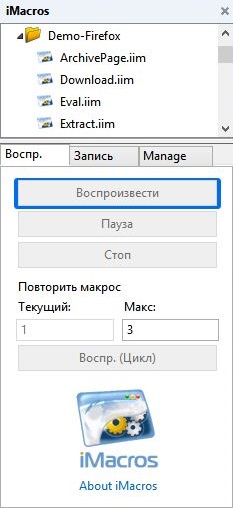
Pentru o lucrare ulterioară avem nevoie de următoarele informații: dosarul în care Imacros este instalat implicit - Documentele de pe computer. Intrând ușor în el puteți găsi directorul iMacros în care există trei subdirectoare:
● Descărcări - în mod prestabilit, folderul pentru salvarea datelor
● Macrograme - în mod prestabilit, folderul pentru stocarea macrocomenzilor
● Sursele de date - în mod prestabilit, folderul pentru stocarea datelor originale
Dacă este salvat corect, va apărea în lista de macro-uri după actualizare, care poate fi apelată făcând clic pe butonul "Listă actualizare". Pentru a rula macroul dorit, selectați-l și faceți clic pe butonul "Redare".
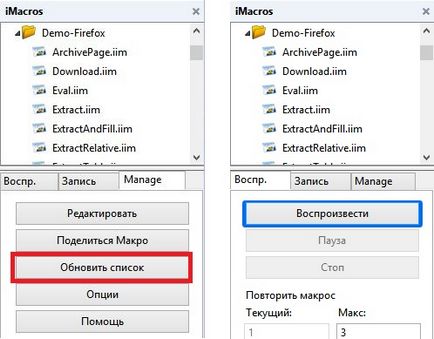
De exemplu, salvați acest fișier în directorul macro și încercați să îl rulați.
Pentru a salva fișierul, faceți clic dreapta pe linkul anterior și selectați "Salvați linkul ca ..." sau "Salvați obiectul ca ...". Extensia pentru fișierul salvat trebuie să fie iim.
Articole similare
Trimiteți-le prietenilor: